Opravte chybu TVAPP-00100 na Xfinity Stream
Různé / / November 28, 2021
Často se můžete setkat s chybou TVAPP-00100 na Xfinity Stream, kdykoli se pokusíte aktivovat svůj účet nebo se pokusíte přihlásit. Toto je běžná chyba hlášená mnoha uživateli. Přinášíme proto dokonalého průvodce, který vám poskytne různá řešení oprava chyby TVAPP-00100. Takže pokračujte ve čtení!
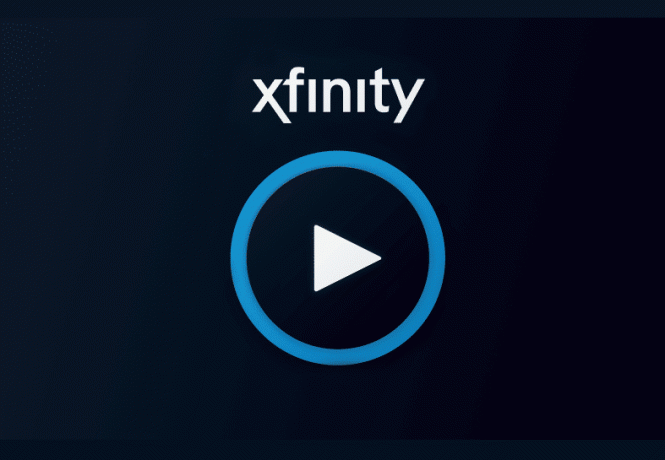
Obsah
- Jak opravit chybu TVAPP-00100 na Xfinity Stream.
- Metoda 1: Restartujte směrovač
- Metoda 2: Resetujte router
- Metoda 3: Resetujte konfiguraci sítě
- Metoda 4: Vymažte mezipaměť prohlížeče a soubory cookie.
- Metoda 5: Zakažte server proxy
- Metoda 6: Zakažte nebo odinstalujte klienta VPN
Jak opravit chybu TVAPP-00100 na Xfinity Stream
Nejprve pochopme, co tato chyba znamená a možné příčiny za tím, než se ponoříme přímo do metod.
Můžete si vychutnat sledování video obsahu na vyžádání procházením Stream Xfinity pokud máte aktivní připojení k internetu. Přesto se můžete setkat s uvedenou chybou. A jakmile se objeví, bude vám doporučeno vymazat mezipaměť a obnovit webovou stránku.
Zde je několik významných důvodů, které způsobují tuto chybu na Xfinity Stream:
- Nekompatibilní router – Pokud máte problémy s konfigurací TCP / IP nebo poškozenou mezipaměť dat routeru, budete se s chybou setkávat častěji.
- Nekonzistentní adresa názvu domény – Pokud se setkáte s nekonzistencí adresy názvu domény, bude síťové připojení ze serveru Comcast přerušováno častěji.
- Poškozená mezipaměť prohlížeče- S touto chybou se můžete někdy setkat, když máte v systému poškozenou mezipaměť prohlížeče. Ačkoli se jedná o vzácný důvod, který spouští chybu TVAPP-00100 na Xfinity Stream, doporučuje Comcast k vyřešení tohoto problému vymazat mezipaměť.
- Rušení proxy nebo VPN- Někdy může uvedenou chybu vyvolat nesprávná konfigurace připojení mezi serverem Xfinity a VPN nebo proxy serverem.
Metoda 1: Restartujte směrovač
Všechny problémy s připojením spojené s Xfinity Stream, včetně chyby TVAPP-00100, budou vyřešeny, pokud restartujete router. Tím se vymažou data TCP/IP bez ztráty dat a obnoví se připojení k síti. Chcete-li restartovat směrovač a vynutit zařízení, aby znovu navázalo síťové připojení, postupujte podle níže uvedených kroků:
1. zmáčkni tlačítko ON/OFF na zadní straně routeru jej vypněte.
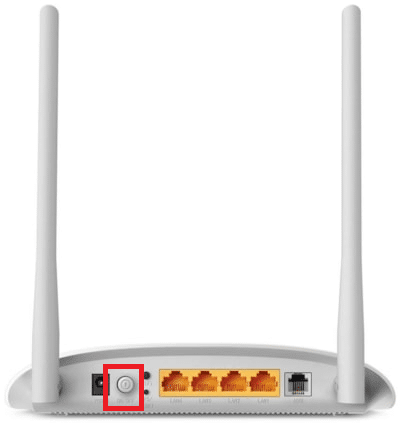
2. Nyní, odpojte napájecí kabel a počkejte, až se z kondenzátorů úplně vybije energie.
3. Počkejte chvíli před obnovením napájení a poté obnovte síťové připojení.
Metoda 2: Resetujte router
Pokud se stále potýkáte se stejným problémem, resetujte router, abyste vyřešili chybu TVAPP-00100 na Xfinity Stream. Jedná se o přímou opravu a většinu času funguje.
Poznámka: Resetováním routeru se router nastaví na tovární nastavení a všechna data včetně přihlašovacích údajů, připojení na černé listině atd. bude vymazán. Proto, před resetováním routeru si poznamenejte své přihlašovací údaje ISP.
1. Najít RESETOVAT tlačítko na vašem routeru. Obvykle je vestavěný, aby se zabránilo náhodnému stisknutí.
2. Stiskněte a podržte RESETOVAT tlačítko po dobu asi 10 sekund.
Poznámka: Ke stisknutí tlačítka RESET budete potřebovat ukazovací zařízení, jako je špendlík, šroubovák nebo párátko.

3. Chvíli počkejte a zajistěte internetové připojení je znovu zřízena.
Zkontrolujte, zda je nyní chyba opravena. Jinak zkus resetování všechna síťová nastavení, jak je vysvětleno v další metodě.
Přečtěte si také:Přihlášení k routeru Xfinity: Jak se přihlásit k routeru Comcast Xfinity
Metoda 3: Resetujte konfiguraci sítě
Vyprázdněte nastavení konfigurace DNS a vynuťte routeru nové hodnoty spolu s procedurou obnovení k vyřešení několika konfliktů, včetně vymazání poškozené mezipaměti a dat DNS. Kromě toho bude nastavení sítě obnoveno do výchozího stavu a bude vám přidělena nová IP adresa z routeru. Chcete-li obnovit konfiguraci sítě v systému Windows 10, postupujte podle těchto pokynů:
1. zmáčkni Okna klíč a typ cmd ve vyhledávací liště.
2. Zahájení Příkazový řádek Kliknutím Spustit jako administrátor možnost, jak je uvedeno níže.
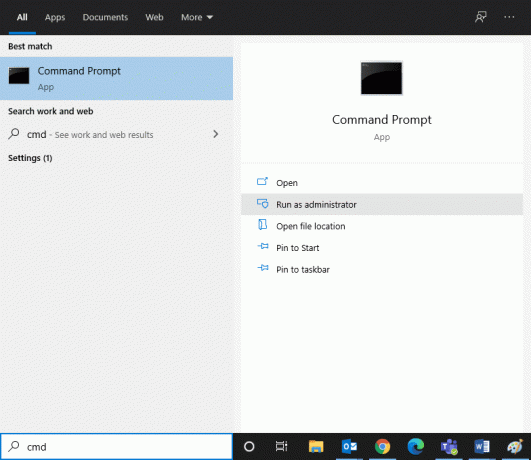
3. Nyní zadejte následující příkazy jeden po druhém a stiskněte Vstupte.
reset netsh winsocknetsh int ip set dnsipconfig /flushdnsipconfig /renew
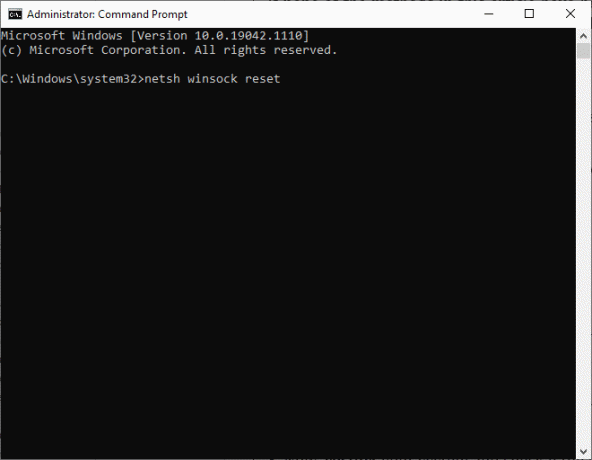
4. Restartujte po úspěšném provedení příkazů.
Metoda 4: Vymažte mezipaměť prohlížeče a soubory cookie
I když mezipaměť a soubory cookie pomáhají při poskytování lepšího zážitku z prohlížení. Postupem času se mezipaměť a soubory cookie zvětšují a vypalují místo na disku, což způsobuje řadu problémů v systému. Můžete je tedy zkusit vymazat a opravit chybu TVAPP-00100 na Xfinity Stream.
Poznámka: Vysvětlili jsme postup pro Google Chrome. V jiných webových prohlížečích můžete postupovat podobně.
1. Navigovat do Chrome prohlížeč.
2. Nyní klikněte na tři tečky v pravém horním rohu.
3. Zde klikněte na Více nástrojů, jak je znázorněno.
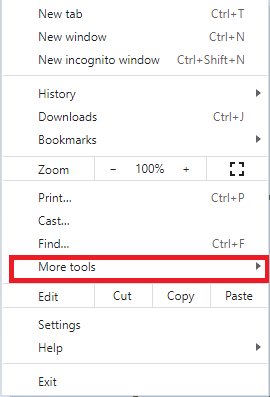
4. Klikněte na Smazat údaje o prohlížení…
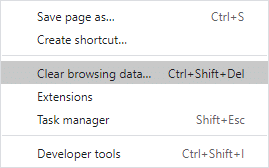
5. Vybrat Časové období (např. Celé období) a klikněte na Vyčistit data.
Poznámka: Ujistěte se, že Soubory cookie a další data webu a Obrázky a soubory uložené v mezipaměti před vymazáním dat z prohlížeče se zaškrtnou.
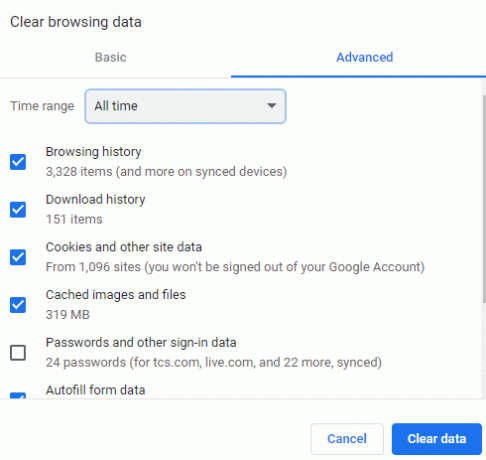
Přečtěte si také:Jak vymazat mezipaměť a soubory cookie v prohlížeči Google Chrome
Metoda 5: Zakažte server proxy
Někdy se připojení k aplikaci Xfinity přeruší, pokud používáte připojení k proxy serveru. V tomto případě vám doporučujeme deaktivovat proxy server ve vašem systému a zkusit streamování znovu.
1. Zadejte, vyhledejte a spusťte Nastavení proxy skrz Windows vyhledávání bar, jak je znázorněno.
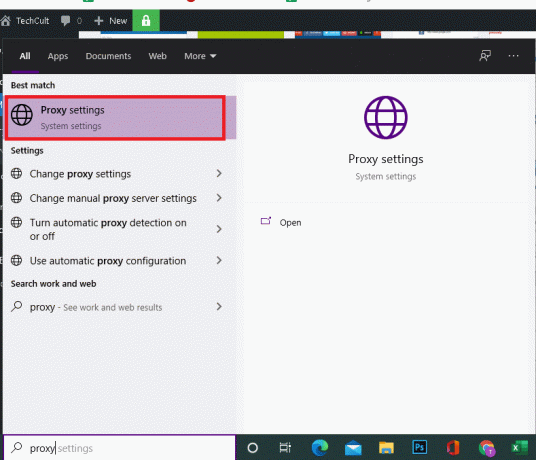
2. Tady, vypnout možnost Použijte proxy server pod Ruční nastavení proxy, jak je zvýrazněno.
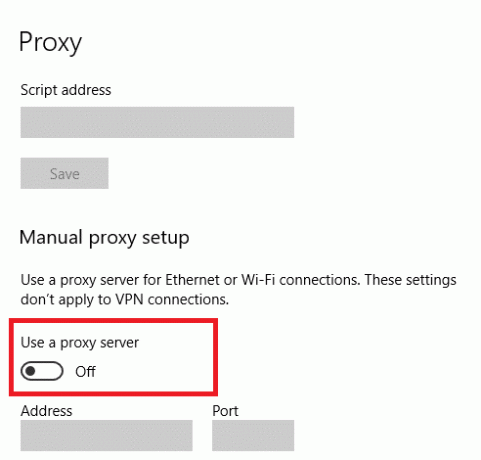
Metoda 6: Zakažte nebo odinstalujte klienta VPN
Podobně, pokud používáte klienta VPN, zkuste jej zakázat nebo odinstalovat ze systému do oprava chyby TVAPP-00100 na Xfinity Stream.
Metoda 6A: Zakažte klienta VPN
Chcete-li zakázat klienta VPN na počítači se systémem Windows, postupujte podle níže uvedených kroků:
1. Otevřeno Nastavení VPN hledáním v Windows Search bar, jak je znázorněno
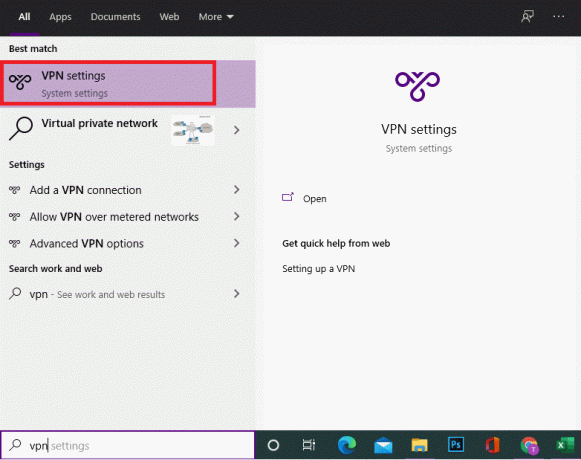
2. Zde odpojte všechny aktivní služby VPN vypnutím Možnosti VPN pod Pokročilé možnosti, jak je znázorněno níže.
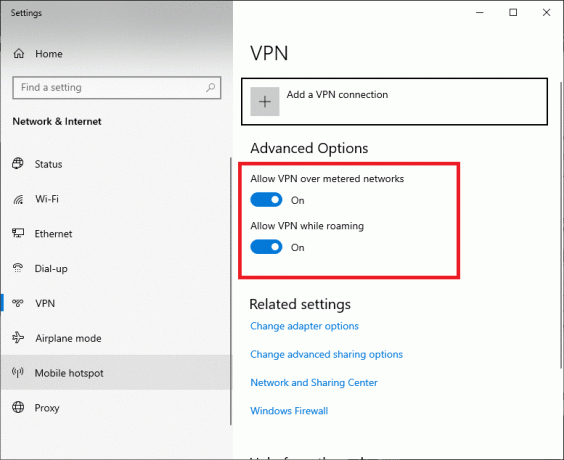
Nakonec zkontrolujte, zda je chyba TVAPP-00100 na Xfinity Stream vyřešena.
Metoda 6B: Odinstalujte klienta VPN
Odinstalace klienta VPN může často způsobit problémy. Chcete-li se těmto problémům vyhnout, použijte k rychlé nápravě odinstalační program třetí strany. Odinstalační programy třetích stran se postarají o vše, od smazání spustitelných souborů a registrů po programové soubory a data mezipaměti. Díky nim je odinstalace jednodušší a přístupnější. Některé z nejlepších odinstalačních programů roku 2021 jsou uvedeny níže.
- Wise Program Uninstaller
- IObit Uninstaller
Chcete-li odinstalovat VPN pomocí Revo Uninstaller, postupujte podle uvedených kroků:
1. Nainstalujte Revo Uninstaller skrz oficiální webové stránky kliknutím na STAŽENÍ ZDARMA, jak je znázorněno níže.
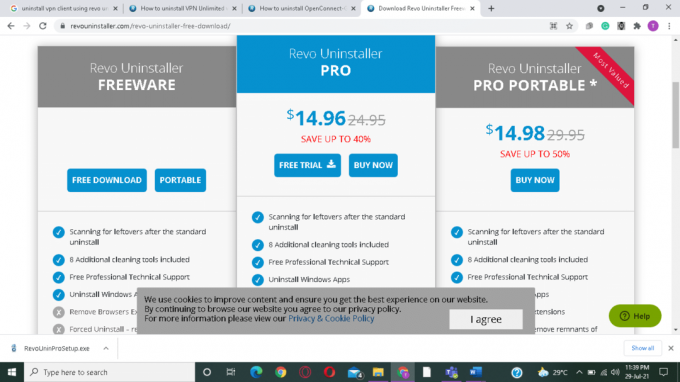
2. Otevřeno Revo Uninstaller a přejděte na klienta VPN.
3. Nyní klikněte na VPN klient a vyberte Odinstalovat z horního menu.
Poznámka: Použili jsme Svár jako příklad pro ilustraci kroků této metody.

4. Zaškrtněte políčko vedle Před odinstalací vytvořte bod obnovení systému a klikněte Pokračovat.

5. Nyní klikněte na Skenovat zobrazit všechny soubory, které zůstaly v registru.
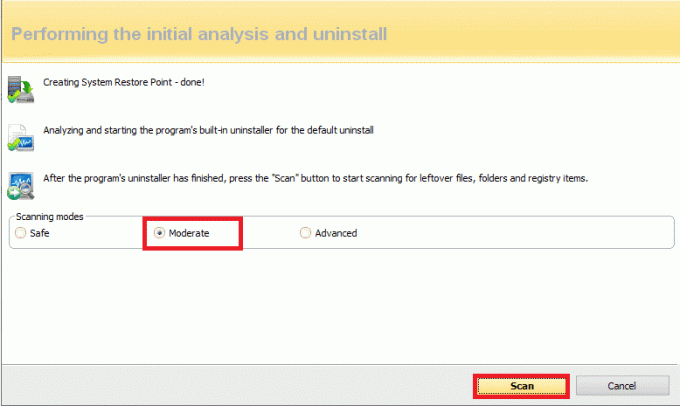
6. Dále klikněte na Vybrat vše, následován Vymazat.
7. Potvrďte výzvu kliknutím na Ano.
8. Opakováním se ujistěte, že všechny soubory VPN byly smazány Krok 5. Výzva s prohlášením Odinstalační program Revo nenašel žádné zbývající položky by měl být zobrazen.
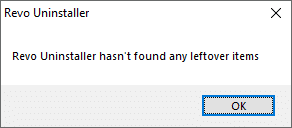
9. Restartujte počítač po úplném odstranění klienta VPN a všech jeho souborů.
Doporučeno
- Jak opravit chybový kód 775 na DirecTV
- Opravte problém s restartováním Roku
- Jak opravit chybu Hulu Token Error 3
- Oprava USB se neustále odpojuje a znovu připojuje
- Oprava Obsah nelze zobrazit, protože není k dispozici ovládání S/MIME
Doufáme, že vám tento průvodce pomohl a mohl oprava chyby TVAPP-00100na Xfinity Stream. Dejte nám vědět, která metoda se vám osvědčila nejlépe. Také, pokud máte nějaké dotazy/návrhy týkající se tohoto článku, neváhejte je zahodit do sekce komentářů.



